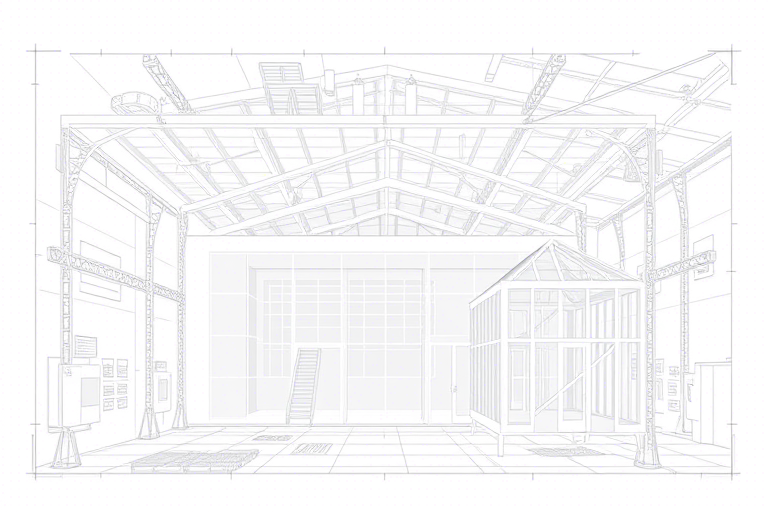展会施工图下载什么软件?这些工具让你轻松获取专业设计文件
在展览行业,无论是参展商还是搭建公司,施工图是项目落地的核心依据。一份清晰、完整的施工图不仅决定了展台的结构安全与空间布局,更是预算控制和工期管理的关键。然而,许多从业者常常面临一个难题:展会施工图下载什么软件?如何高效获取并使用这些专业图纸?本文将从实际应用场景出发,系统梳理适用于展会施工图下载与处理的主流软件工具,并提供实操指南,帮助你快速掌握这一必备技能。
为什么需要专业的施工图下载工具?
展会施工图不同于普通CAD图纸,它通常包含详细的尺寸标注、材料清单、灯光布线、电气节点、消防规范等信息,且格式多样(如DWG、PDF、AI、PSD等)。如果缺乏合适的软件支持,用户可能遇到以下问题:
- 无法打开或查看特定格式的图纸(如高版本AutoCAD生成的DWG);
- 图形失真、文字模糊,影响施工精度;
- 难以进行二次编辑或修改,增加沟通成本;
- 无法批量下载多个展位的施工图,效率低下。
因此,选择一款功能强大、兼容性强、操作简便的软件至关重要。接下来我们将从免费开源到付费专业软件逐一介绍。
推荐软件一:AutoCAD + AutoCAD Viewer(官方首选)
适用人群:专业设计师、搭建公司技术员、项目经理
优势:AutoCAD是行业标准软件,对DWG格式原生支持,可精准读取施工图中的每一层、每一个对象属性。其配套的AutoCAD Viewer(网页版/移动端)可用于快速预览,无需安装完整版。
如何下载施工图:
- 从展会主办方或搭建平台(如中国会展网、E展网)获取施工图链接或ZIP包;
- 用WinRAR或7-Zip解压后,直接用AutoCAD打开DWG文件;
- 若为PDF格式,可用AutoCAD自带的“导入PDF”功能转换为矢量图,保留图层结构;
- 建议使用AutoCAD 2023以上版本,以兼容最新格式。
注意事项:需注册Autodesk账号方可激活正版授权(学生可申请免费教育版)。
推荐软件二:DraftSight(性价比之选)
适用人群:中小型搭建公司、预算有限的参展商
DraftSight是一款由达索系统推出的免费CAD软件,功能接近AutoCAD但更轻量级,特别适合处理中小型展会施工图(如单个展位、标准展位)。它支持DWG、DXF、PDF等多种格式,且界面友好,学习成本低。
下载流程:
- 访问官网 draftsight.com 下载安装包;
- 注册账户并激活(免费版功能已足够日常使用);
- 导入施工图时,注意勾选“保持原始比例”避免变形;
- 可导出为PNG、JPG用于打印或分享给施工团队。
亮点:支持中文界面,内置图层管理器,可直接测量距离、标注尺寸,非常适合现场快速校验。
推荐软件三:Adobe Acrobat Pro DC(处理PDF施工图的最佳选择)
适用人群:非技术人员、行政人员、采购部门
很多展会主办方会以PDF形式发送施工图,这类文件便于传输和阅读,但无法编辑。此时,Adobe Acrobat Pro DC成为最佳选择——它不仅能高清显示PDF内容,还能将其转为可编辑的DWG或SVG格式。
操作步骤:
- 下载安装Adobe Acrobat Pro DC(试用期30天,后续按年订阅);
- 打开PDF施工图,点击“工具”→“导出PDF”→“导出为CAD”;
- 选择输出格式为DWG(AutoCAD兼容),设置单位(毫米或英寸);
- 保存后可在AutoCAD或DraftSight中进一步调整。
提示:此方法适合将纸质图纸扫描成PDF后再转CAD,实现数字化归档。
推荐软件四:LibreCAD(开源神器)
适用人群:预算极低、技术爱好者、高校师生
LibreCAD是一款完全免费的开源二维CAD软件,运行于Windows、Mac、Linux平台。虽然功能不如AutoCAD丰富,但对于基础施工图查看和简单修改绰绰有余。
如何使用:
- 访问 librecad.org 下载安装;
- 打开DWG文件时,可能需要先转换为DXF格式(可用在线工具如Convertio);
- 利用其“图层”、“标注”、“文字”等功能进行初步审查;
- 导出为PDF或PNG用于会议演示。
优点:零成本、无广告、跨平台,适合初学者练手。
额外技巧:如何批量下载展会施工图?
对于大型展会(如广交会、进博会),参展商可能需要同时下载数十个展位的施工图。手动一个个下载效率极低。这时可以借助以下工具:
技巧一:浏览器插件 + 批量下载脚本
使用Chrome扩展程序如DownThemAll!,配合简单的JavaScript脚本(例如自动点击所有下载链接),可实现一键批量下载PDF或ZIP包。
技巧二:Python自动化脚本(适合IT背景人士)
编写Python代码调用requests库爬取网页上的施工图链接,再用urllib或wget下载。示例代码如下:
import requests
from bs4 import BeautifulSoup
download_url = "https://example.com/construction-drawings"
response = requests.get(download_url)
soup = BeautifulSoup(response.text, 'html.parser')
for link in soup.find_all('a', href=True):
if '.dwg' in link['href']:
file_url = link['href']
filename = file_url.split('/')[-1]
with open(filename, 'wb') as f:
f.write(requests.get(file_url).content)
print(f'Downloaded: {filename}')该脚本能自动识别并下载所有DWG文件,极大提升工作效率。
常见问题与解决方案
Q1:我下载了施工图,但打开时报错‘文件损坏’怎么办?
可能是压缩包未完整解压,尝试用WinRAR重新提取;也可能是文件被加密(部分展会平台限制下载权限),请联系主办方重发。
Q2:施工图太大,打开卡顿怎么办?
建议在AutoCAD中启用“快速视图”模式(View → Rapid Regeneration),或拆分大图成多个小图(如按楼层、区域)分别打开。
Q3:如何保护施工图不被误传?
使用PDF加密(Acrobat Pro可设置密码)、或上传至私有云盘(如阿里云盘、OneDrive)共享,而非公开链接。
总结:选对软件,事半功倍
展会施工图下载什么软件?答案取决于你的角色、预算和技术水平。如果是专业人士,首选AutoCAD;追求性价比选DraftSight;处理PDF优先考虑Adobe Acrobat Pro;预算紧张则可用LibreCAD。无论哪种方式,掌握一套高效的图纸获取与处理流程,将显著提升展会筹备效率,减少现场返工风险。记住:好的工具不是越多越好,而是越贴合需求越好。